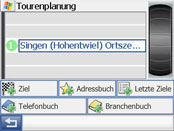Menü, Bedienung und Zieleingabe
Inhaltsverzeichnis
Menüführung
Wie jede Software hat auch diese ein Hauptmenü von welchem aus man die vorgesehenen Funktionen und Einstellungen erreichen kann. Die wichtigsten sind auf einen Blick zusammengefasst: Zieleingabe, Adressbuch, Bran- chenbuch, Telefonbuch. Hinzu kommen noch 4 weitere Buttons für die letzten Ziele, Home, Karte und Ein- stellungen. In den Einstellungen lassen sich, wie der Name schon sagt, diverse Systemeinstellungen vornehmen. Hier kann man auch die jeweiligen Länderkarten einbinden und Lizenzschlüssel eingeben. Der klickTel Navigator versteht 7 Sprachen.
Ein Werkzeug um sich durch das Menü zu bewegen ist der KlickDial – ein virtuelles Scrollrad, welches in der Empfindlichkeit, Richtung und Position einstellbar ist. Allerdings ein wenig gewöhnungsbedürftig. In den Systemeinstellungen gibt es dann am unteren Rand 2 Buttons: links Zurück und rechts Speichern. Werden Änderungen gemacht – egal welche – so muss man vorher speichern, ansonsten werden die Änderungen verworfen. Will man direkt ins Hauptmenü zurückkehren so muss man den rechten Button für ca. 1 Sekunde gedrückt halten.
Bedienung
Der Touchscreen hat – meines Erachtens – manchmal einen tick zu schweren Druckpunkt. Man muss dann mit dem Fingernagel etwas nachhelfen. Ansonsten sind die Anordnung der Menüs und die Inhalte gut und übersichtlich gegliedert. Das Einstellungsmenü wirkt ein wenig fremd durch die relativ große Fläche für die Auswahl und die kleinere Fläche für die jeweiligen Einstellungen. An das innovative Scrollrad muss man sich allerdings erst ein wenig gewöhnen. Eine flüssiger Umgang damit bedarf etwas Übung. Die einzelnen Tasten der Tastatur wirken auf den ersten Blick zu klein geraten, ich konnte jedoch erstaunlicherweise z.B. Städtenamen fehlerfrei und zügig tippen. Ein Lob an die Tastatur! Störend empfand ich, dass beim Verschieben der Karte in der Kartenansicht ständig das Kontextmenü hochpoppt. Das sollte unbedingt verbessert werden, weil man allheck in irgendwelchen Untermenüs landet. Das Verschieben der Karte wärend der Navigation ist nicht möglich.
Zieleingabe
Anrufen oder hinfahren? Telefonieren kann der K580 zwar nicht, aber die Telefonnummer meines Kontaktes ermitteln. Die Zieleingabe beginnt mit der Stadt oder der Postleitzahl. Über die im unteren Bereich erscheinende Tastatur kann man die Daten eingeben. Man kann zwischen 2 Tastaturdesigns wählen: QWERTZ oder ABC. Werden Zahlen eingegeben (PLZ oder Hausnummer) dann erscheint automatisch ein Zehnerblock. Eine alphabetische Auflistung der Ergebnisse erleichtert hierbei die Eingabe. Als Alternative zur Hausnummer gibt’s noch die Möglichkeit eine bestimmte Kreuzung anzugeben. Ist das Ziel ausgesucht, besteht die Möglichkeit es im Adressbuch zu speichern, die Navigation zu beginnen, in der Karte anzuzeigen oder ein weiteres Ziel einzugeben (Zusatzziel).
Will man einen Punkt in der Umgebung ansteuern, wie z.B. die nächste Tankstelle, so kann man das im Branchenbuch tun. Allerdings funktioniert das nur bei GPS-Empfang: dieser Punkt heißt dann Aktueller Standort, der erscheint wenn man ins Branchenbuch wechselt. Nach der Auswahl des Standortes (man kann auch den Ort oder die Postleitzahl ein- geben) erscheint eine Menge an Kategorien welche die jeweiligen Branchen kennzeichnen, und bei entsprechender Einstellung auch durch eigene Symbole auf der Karte markiert sind. Wählt man eine Branche aus, werden die Einträge der Entfernung nach sortiert an- gezeigt. Ein Klick auf Routen startet die Navigation dorthin. Auch das Speichern des Zieles oder eingeben eines weiteren Zieles ist hier möglich.